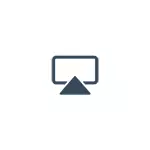
ในคู่มือนี้ - วิธีถ่ายโอนภาพจาก iPhone ไปยังคอมพิวเตอร์ (ซึ่งเหมาะสำหรับ iPad) น่าเสียดายที่ไม่มีคุณสมบัติใด ๆ ที่แสดงถึงการจัดการ iOS ไปยังอุปกรณ์บนหน้าจอ: ฟังก์ชั่นดังกล่าวไม่ได้จัดทำโดย Apple เพื่อความปลอดภัย ดูเพิ่มเติม: วิธีการถ่ายโอนภาพจาก Android ไปยังคอมพิวเตอร์ Windows 10
- การส่งภาพกับ iPhone บน Windows 10, 8.1 และ Windows 7
- 5kplayer
- Letsview
- Apowermirror
- LonelyScreen Airplay รับ
- mirroring360
- ภาพการออกอากาศพร้อม iPhone บน Mac OS
- การป้องกันโดยใช้เครื่องเล่น QuickTime
- โปรแกรมที่อนุญาตให้แสดงภาพ iPhone บน Mac
วิธีการแสดงภาพ iPhone บนคอมพิวเตอร์ Windows
ไม่มีเครื่องมือในตัวเพื่อรับการออกอากาศจาก iPhone โดยใช้ AirPlay ผ่าน Wi-Fi แต่สามารถดำเนินการโดยใช้โปรแกรมฟรีตามเงื่อนไขที่จะพูดถึง ในการใช้งานอุปกรณ์ทั้งสองจะต้องเชื่อมต่อกับเครือข่ายไร้สายเดียว ในกรณีที่มีปัญหาเกิดขึ้นเมื่อเชื่อมต่อให้ลองปิดไฟไฟร์วอลล์บนคอมพิวเตอร์ของคุณ5kplayer
5kplayer เป็นโปรแกรมฟรีที่ให้คุณออกอากาศจาก iPhone ไปยังคอมพิวเตอร์รวมถึงบันทึกวิดีโอจากหน้าจอ (และในเวลาเดียวกันและทำงานเป็นเครื่องเล่นสื่อ)
- ดาวน์โหลด 5kplayer จากเว็บไซต์อย่างเป็นทางการ https://www.5kplayer.com/5kplayer-download-windows.htm และติดตั้งโปรแกรมไปยังคอมพิวเตอร์
- เมื่อร้องขอการเข้าถึงเครือข่ายจาก Windows Firewall ให้สิทธิ์ดังกล่าว
- ในระหว่างการเปิดตัวครั้งแรกโปรแกรมจะขอให้คุณลงทะเบียน: ไม่จำเป็นต้องทำเช่นนี้ก็เพียงพอที่จะยกเลิกการลงทะเบียน (ปุ่มล่างในหน้าต่าง)
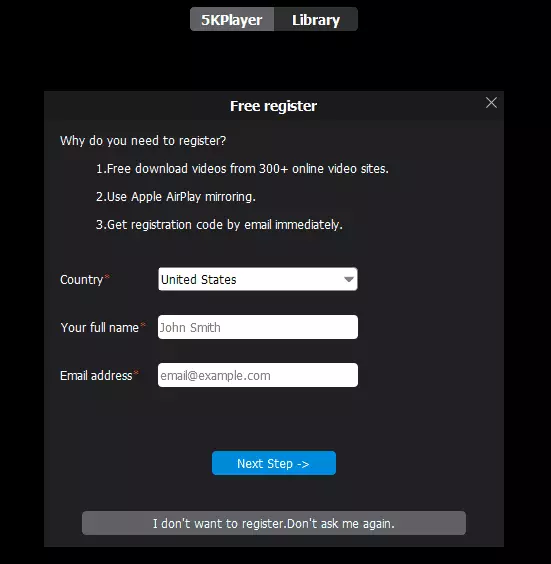
- บน iPhone หรือ iPad ของคุณให้เปิดการควบคุม (ปัดจากขอบด้านล่างของหน้าจอ) และเลือก "หน้าจอซ้ำ"
- ในรายการให้เลือก 5kplayer
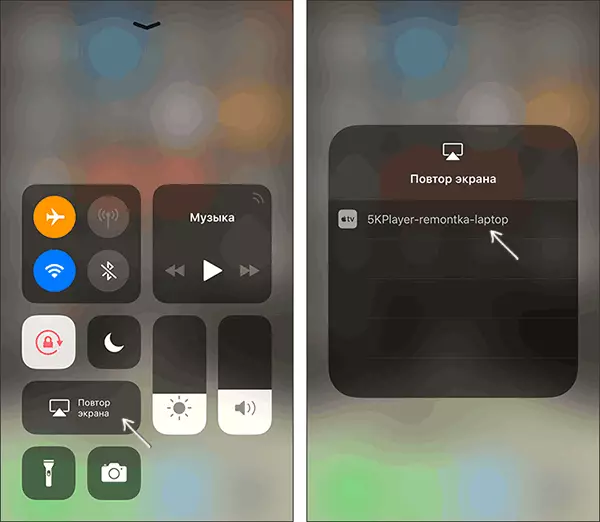
หลังจากเชื่อมต่อการเชื่อมต่อของหน้าจอ iOS ของคุณอุปกรณ์จะสะท้อนให้เห็นบนหน้าจอคอมพิวเตอร์ - คุณสามารถใช้และหากจำเป็นและบันทึกวิดีโอด้วยเสียง
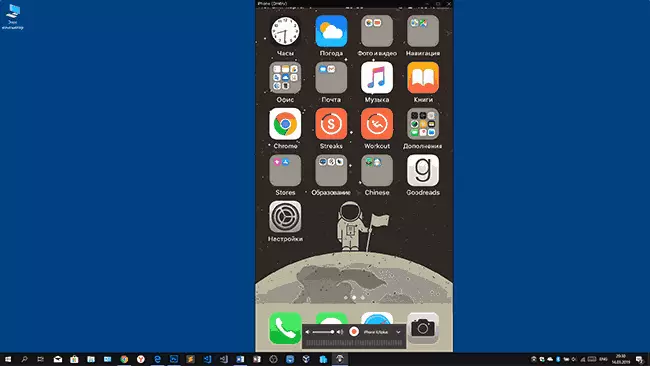
Letsview
Letsview เป็นโปรแกรมฟรีที่สมบูรณ์ที่ทำให้ง่ายต่อการแสดงหน้าจอ iPhone โดยออกอากาศบนคอมพิวเตอร์หรือแล็ปท็อปที่มีทั้ง Windows และ Mac OS มีการบันทึกวิดีโออย่างง่ายจากหน้าจอและคุณสมบัติเพิ่มเติมอื่น ๆ
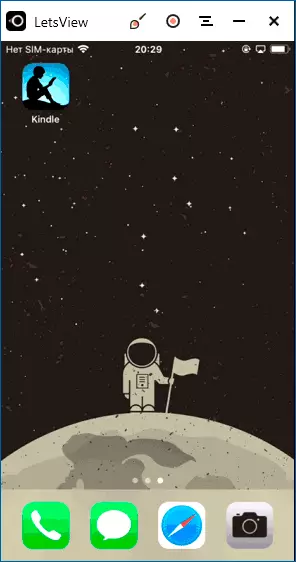
ภาพรวมโดยละเอียดของยูทิลิตี้คือเอาต์พุตของหน้าจอ iPhone และ Android ไปยังคอมพิวเตอร์ด้วยความสามารถในการเขียนถึง LetsView
Apowermirror
Apowermirror ยังช่วยให้คุณใช้งานฟังก์ชั่นของคุณได้ฟรี (แต่ยังมีรุ่นที่จ่ายด้วยฟังก์ชั่นเพิ่มเติม) หลังจากดาวน์โหลดติดตั้งโปรแกรมและลงทะเบียนบัญชีฟรีเพียงแค่เลือกแท็บ "iOS" ในนั้นและคุณจะเห็นทุกสิ่งที่คุณต้องการ: เปิดรายการการจัดการ iPhone และแสดงภาพไปยังคอมพิวเตอร์
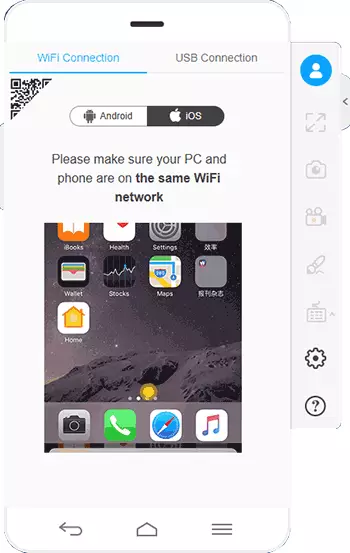
ทุกอย่างทำงานได้ดีและรวดเร็ว แต่ถ้าคุณต้องการคุณสามารถบันทึกหน้าจอโทรศัพท์หรือสร้างภาพหน้าจอได้ทันทีบนคอมพิวเตอร์ของคุณ ดาวน์โหลด Apowermirror มีอยู่ในเว็บไซต์อย่างเป็นทางการ https://www.apowerersoft.com/phone-mirror
LonelyScreen Airplay รับ
ตัวรับสัญญาณ LonelyScreen AirPlay เป็นโปรแกรมที่ง่ายมากที่ตอบสนองการทำงานของมัน: รับภาพจาก iPhone และ iPad ผ่าน AirPlay (เทคโนโลยีการออกอากาศในตัวใน iOS)
- ติดตั้ง Lonelyscreen จากเว็บไซต์อย่างเป็นทางการ https://www.lonelyscreen.com/download.html และเรียกใช้โปรแกรม
- ในจุดควบคุมบน iPhone (เปิดด้วยท่าทางขึ้นจากขอบด้านล่างของหน้าจอ) คลิกที่รายการ "หน้าจอซ้ำ"
- ในรายการอุปกรณ์ที่มีอยู่สำหรับการส่งคุณจะเห็นโลโกนสกรีนคลิกที่มัน
- หลังจากเชื่อมต่อหน้าจอ iPhone แล้วจะสะท้อนให้เห็นบนคอมพิวเตอร์ในหน้าต่างโปรแกรม
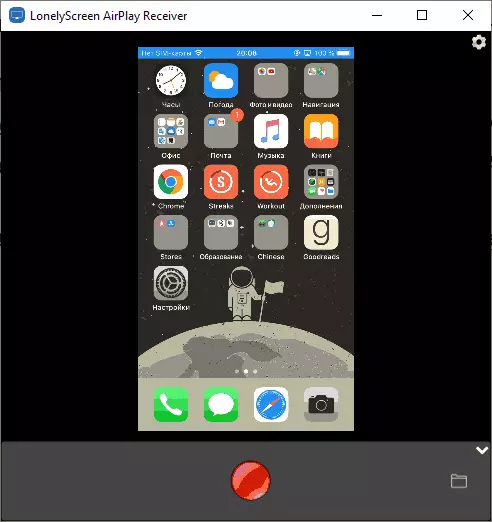
ไม่จำเป็นต้องมีการดำเนินการเพิ่มเติมบางอย่างยกเว้นที่จะให้ความสนใจกับโปรแกรมที่มีฟังก์ชั่นการเขียนหน้าจอ iPhone (สำหรับสิ่งนี้คลิกที่ลูกศรที่มุมขวาล่าง)
จนกระทั่งเมื่อเร็ว ๆ นี้โปรแกรมนี้ฟรีตอนนี้ขอให้ขอใบอนุญาต แต่บางครั้งใช้งานได้หากไม่มี ที่น่าสนใจยังคงมีรุ่นฟรีของ Lonelyscreen บนคอมพิวเตอร์ของฉัน (ไม่ได้รับการปรับปรุงด้วยเวลาการติดตั้ง) และใช้งานได้ดี
mirroring360
Mirroring360 เป็นโปรแกรมที่ชำระเงินเพื่อรับการออกอากาศทั้งสองโดยออกอากาศจากอุปกรณ์ iOS และจากพีซีหรือสมาร์ทโฟนอื่น ๆ คุณสามารถใช้ประโยชน์จากรุ่นฟรี 7 วันเพื่อลองความสามารถของเธอ- ดาวน์โหลด Mirroring360 จากเว็บไซต์อย่างเป็นทางการ https://www.mirororing360.com/
- หลังจากติดตั้งโปรแกรมแล้วให้คลิกขอทดลองใช้ฟรีป้อนอีเมลของคุณและรหัสผ่านที่ต้องการแล้วกดเปิดใช้งาน
- ไม่จำเป็นต้องทำอะไรในโปรแกรมที่ใช้งานอยู่: มันเพียงพอที่จะเริ่มออกอากาศเปิดฟังก์ชั่น "หน้าจอซ้ำ" บน iPhone ของคุณ (ในรายการเลือกอุปกรณ์ชื่อคอมพิวเตอร์ของคุณ) เช่นเดียวกับยูทิลิตี้ที่ผ่านมา .
จากคุณสมบัติที่น่าสนใจของโปรแกรม - ถ่ายภาพออกอากาศจากคอมพิวเตอร์ของคุณบนอินเทอร์เน็ต: หลังจากกดปุ่มเริ่มการแชร์ในหน้าต่างหลัก Mirroring360 คุณจะได้รับลิงค์โดยไปที่ผู้ใช้รายอื่นจะสามารถดูหน้าจอของคุณได้
การส่งภาพกับ iPhone และ iPad บน Mac OS
หากคุณมีคอมพิวเตอร์ Mac จากนั้นถ่ายทอดภาพจาก iPhone คุณสามารถใช้ทั้งเครื่องมือระบบในตัวหากคุณทำหน้าที่เป็นการเชื่อมต่อสายเคเบิลและแอปพลิเคชันของบุคคลที่สามหากคุณต้องการเชื่อมต่อผ่าน Wi-Fi
IOS Image เอาท์พุทบน Mac ใน QuickTime Player
เปิดใช้งานเครื่องเล่น QuickTime เพื่อถ่ายทอดหน้าจอ iPhone บน Mac และหากจำเป็นบันทึกเนื้อหาอาจเป็นไปได้ด้วยวิธีนี้:
- เชื่อมต่อสายเคเบิล iPhone เข้ากับ Mac ของคุณเมื่อคุณร้องขอไม่ว่าคุณจะต้องเชื่อถือคอมพิวเตอร์ - ยืนยันความไว้วางใจ
- เรียกใช้ QuickTime Player ใน Mac OS (ผ่านโฟลเดอร์ "โปรแกรม" หรือค้นหาในแถบสถานะที่ด้านบนของด้านขวา) ในเมนู QuickTime Player เลือก "ไฟล์" - "วิดีโอใหม่"
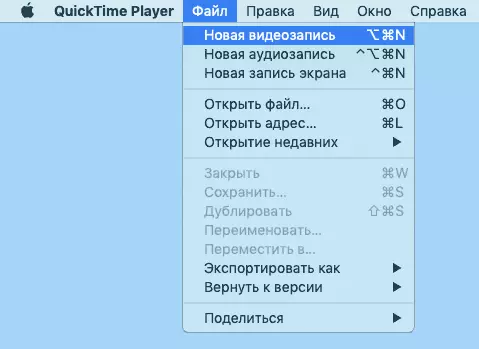
- ในหน้าต่างที่เปิดขึ้นคลิกที่ลูกศรถัดจากปุ่มบันทึกและในจุดกล้องระบุ iPhone
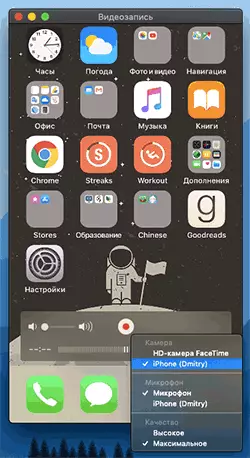
ทันทีหลังจากนั้นหน้าจอจะไตร่ตรองบนเดสก์ท็อป Mac OS หากคุณต้องการเขียนวิดีโอเป็นไปได้ที่จะระบุคุณภาพการบันทึกแหล่งบันทึกเสียง
โปรแกรมเพื่อแสดงหน้าจอ iPhone บน Mac OS
เกือบทุกโปรแกรมที่อธิบายไว้ในส่วนของ Windows ยังรองรับ Mac OS คุณสามารถใช้ 5KPlayer, Mirroring360, Apowermirror, Lonelyscreen และยูทิลิตี้อื่น ๆ และกระบวนการจะไม่แตกต่างจากที่ระบุไว้แล้ว
ในการที่จะไม่ออกจากส่วนนี้ของการตรวจสอบที่ว่างเปล่าฉันจะเสนอโปรแกรมที่ยอดเยี่ยมอื่นที่น่าเสียดายที่มีเพียง 7 วันทำงานฟรีและในเวลาเดียวกันแสดงป้ายของคุณที่ด้านล่างของหน้าจอ อย่างไรก็ตามค่าใช้จ่ายเป็นหนึ่งในโซลูชันที่ดีที่สุดในการถ่ายโอนภาพจากหน้าจอและวิดีโอบันทึก
- ดาวน์โหลดตัวสะท้อนแสง 3 สำหรับ Mac OS (มีรุ่นและ Windows) จากเว็บไซต์อย่างเป็นทางการ https://www.airsquirrels.com/reflector/download
- หลังจากเริ่มต้นโปรแกรมแล้วคุณไม่สามารถทำอะไรได้ แต่คุณสามารถสำรวจการตั้งค่าโดยใช้ไอคอนในแถบสถานะ
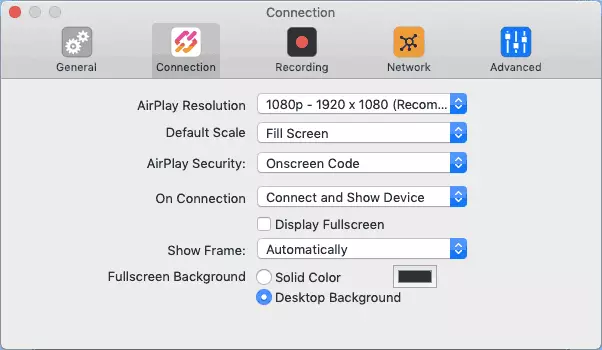
- บน iPhone ของคุณให้เปิดการควบคุมและเปิดหน้าจอ เลือกอุปกรณ์ที่ชื่อคอมพิวเตอร์ Mac ของคุณ
- รหัสจะปรากฏบนหน้าจอ Mac OS ป้อนบน iPhone
- ทันทีหลังจากนั้นการส่งภาพจากหน้าจอ iPhone บนหน้าจอคอมพิวเตอร์หรือหน้าจอแล็ปท็อป Mac จะเริ่มขึ้น
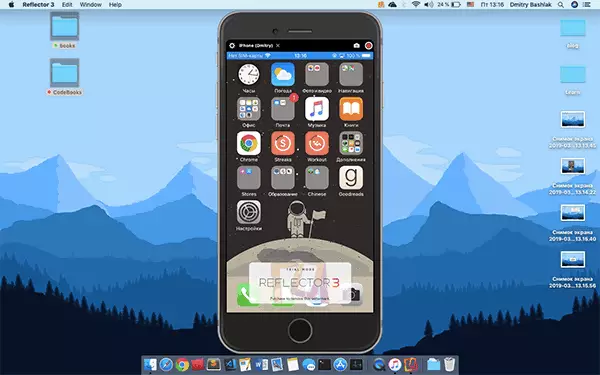
สิ่งนี้จะเสร็จสมบูรณ์ ในความเป็นจริงนี่ไม่ใช่โปรแกรมประเภทนี้ทั้งหมด แต่ฉันพยายามเลือกสิ่งที่ดีที่สุดของพวกเขารวมถึงฟรีฉันหวังว่างานของคุณจะเพียงพอ
